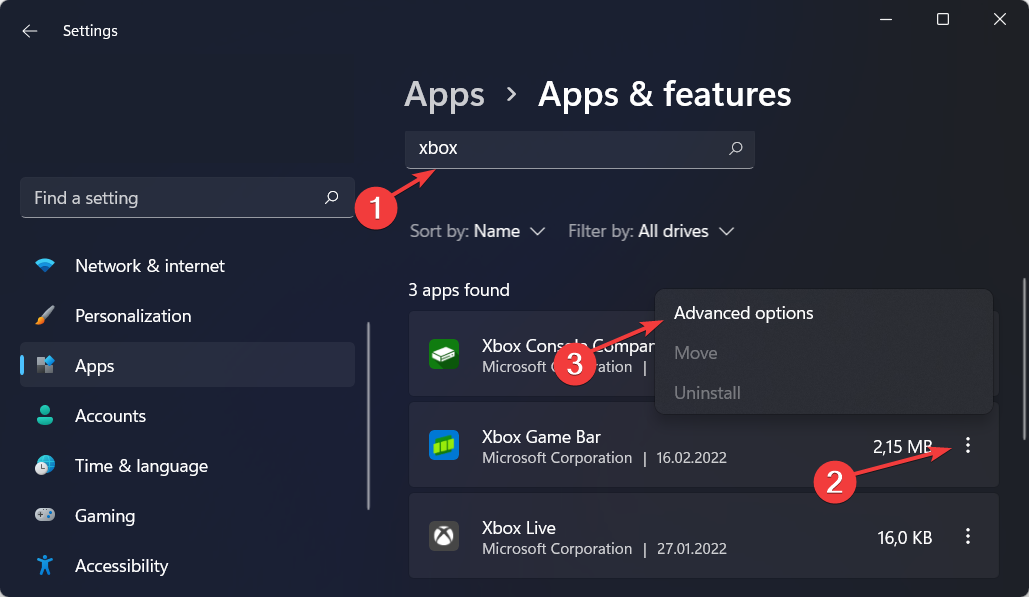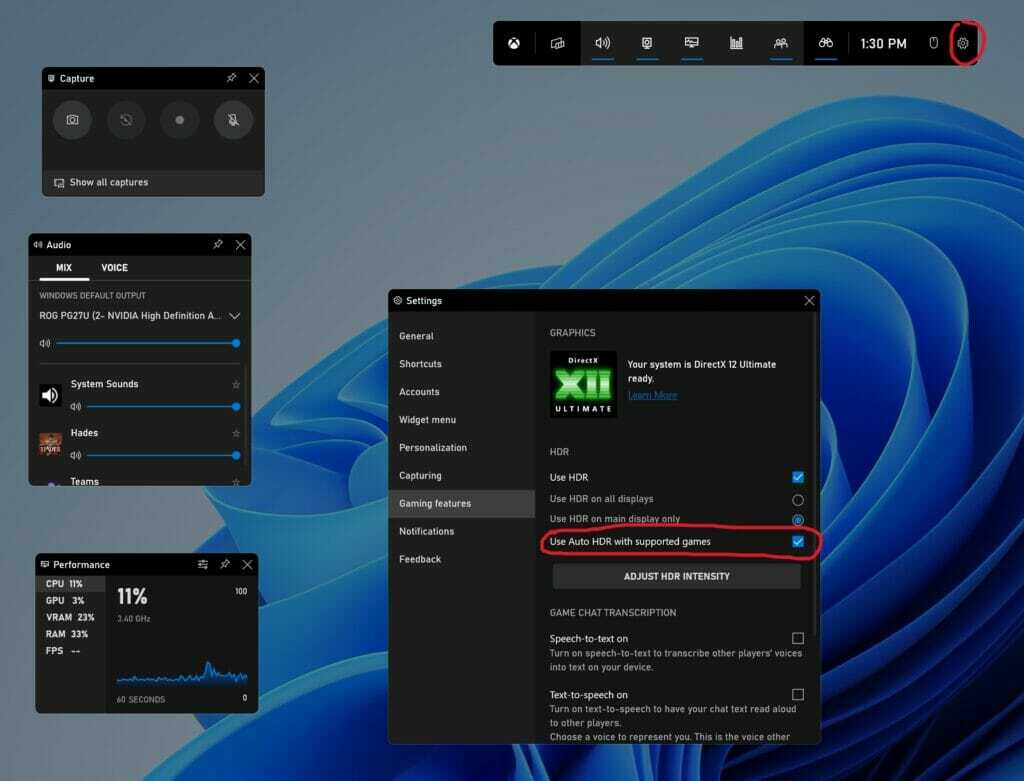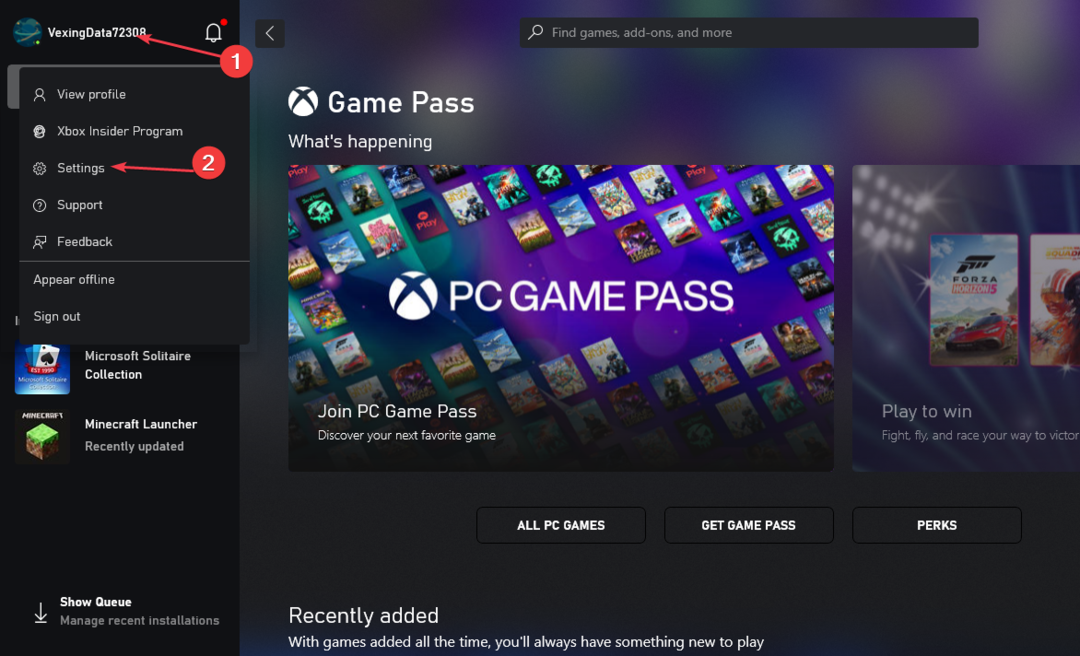जब भी आपको यह समस्या मिले, ध्वनि नमूना दर कॉन्फ़िगर करें
- ध्वनि नमूना दर भी Xbox गेम बार पर रोबोटिक आवाज के प्रमुख कारणों में से एक है।
- माइक्रोफ़ोन सेटिंग्स को ट्वीक करना और Xbox ऐप पर इनपुट डिवाइस को पुन: कॉन्फ़िगर करना समस्या को ठीक कर सकता है।
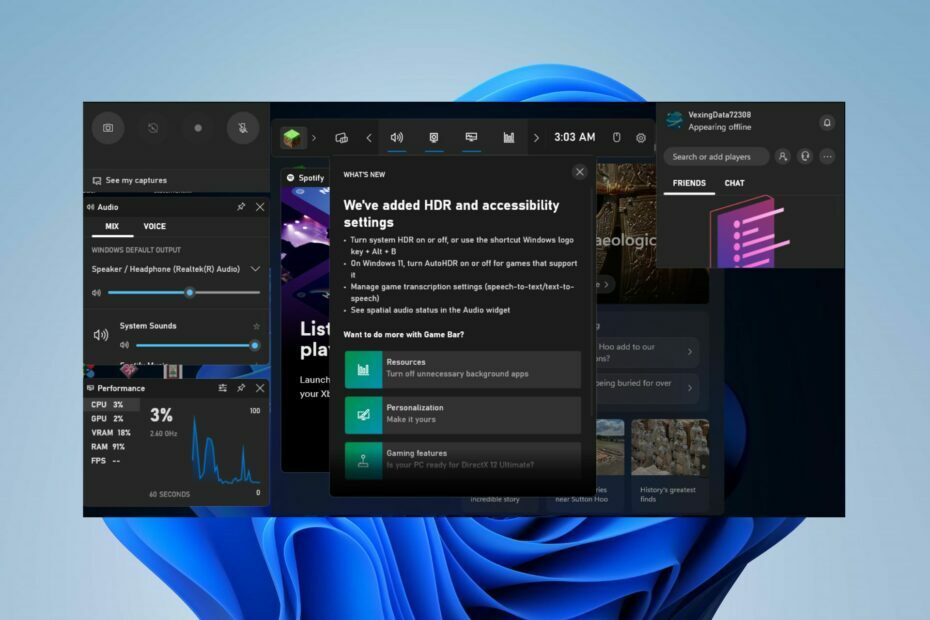
- सभी हेडफ़ोन और स्पीकर का समर्थन करता है
- मीडिया प्लेयर और स्ट्रीमिंग ऐप्स के लिए ऑडियो समायोजित करें
- शक्तिशाली बास बूस्टर
- टन प्रीसेट के साथ तुल्यकारक
- म्यूजिक प्लेयर ऐप शामिल है
ऑडियो डिवाइस क्षमता को अधिकतम करें!
कई खिलाड़ियों ने अपने पीसी पर गेम रिकॉर्ड करते समय ध्वनि के साथ समस्याओं की शिकायत की है। वे Xbox गेम बार के बारे में शिकायत करते हैं जो एक रोबोट की तरह लग रहा है जो कष्टप्रद हो सकता है। हालाँकि, यह मार्गदर्शिका कुछ चरणों में समस्या को ठीक करने पर चर्चा करेगी।
वैकल्पिक रूप से, आप हमारी विस्तृत गाइड के माध्यम से पढ़ सकते हैं कि कैसे ठीक करें माइक्रोफोन काम नहीं कर रहा विंडोज 11 में।
Xbox गेम बार रोबोट की तरह क्यों लगता है?
Xbox गेम बार के लिए आपकी आवाज़ को रोबोट की तरह ध्वनि देने के लिए कई कारक जिम्मेदार हो सकते हैं। कुछ उल्लेखनीय हैं:
- ध्वनि नमूना दर विन्यास - प्रति सेकंड दर के नमूनों की संख्या में गलत कॉन्फ़िगरेशन तरंग में ध्वनि विकृति पैदा कर सकता है, इसे असतत डिजिटल सिग्नल बनाने से रोकता है।
- माइक्रोफ़ोन जुड़ा नहीं है या खराब है - समस्या आपके द्वारा उपयोग किए जा रहे माइक्रोफ़ोन या ऑडियो डिवाइस के अनुचित कनेक्शन के कारण भी हो सकती है, या डिवाइस शारीरिक रूप से क्षतिग्रस्त हो सकता है, जिससे यह आपकी ध्वनि को बदल सकता है।
उपरोक्त सूचीबद्ध कारक परिस्थितियों के आधार पर विभिन्न कंप्यूटरों में भिन्न हो सकते हैं। फिर भी, हम आपको इसे ठीक करने के लिए बुनियादी कदमों के बारे में बताएंगे।
अगर Xbox गेम बार रोबोट जैसा लगता है तो मैं क्या कर सकता हूं?
किसी भी उन्नत चरण के साथ आगे बढ़ने से पहले निम्नलिखित प्रारंभिक जाँचों का प्रयास करें:
- अपने ऑडियो उपकरणों को फिर से कनेक्ट करें - ऑडियो डिवाइस को फिर से कनेक्ट करने से डिवाइस और कंप्यूटर के बीच अनुचित कनेक्शन ठीक हो जाएगा।
- पृष्ठभूमि ऐप्स के लिए कार्य समाप्त करें - यह Xbox गेम बार को प्रभावित करने वाले उच्च CPU उपयोग को कम करेगा।
यदि त्रुटि बनी रहती है, तो नीचे दिए गए उन्नत समस्या निवारण चरणों के साथ आगे बढ़ें:
1. माइक्रोफ़ोन कॉन्फ़िगरेशन की जाँच करें
- प्रेस खिड़कियाँ + मैं कुंजी खोलने के लिए समायोजन अनुप्रयोग।
- क्लिक प्रणाली स्क्रीन के बाएँ फलक से, फिर चयन करें आवाज़ दाहिनी ओर से।
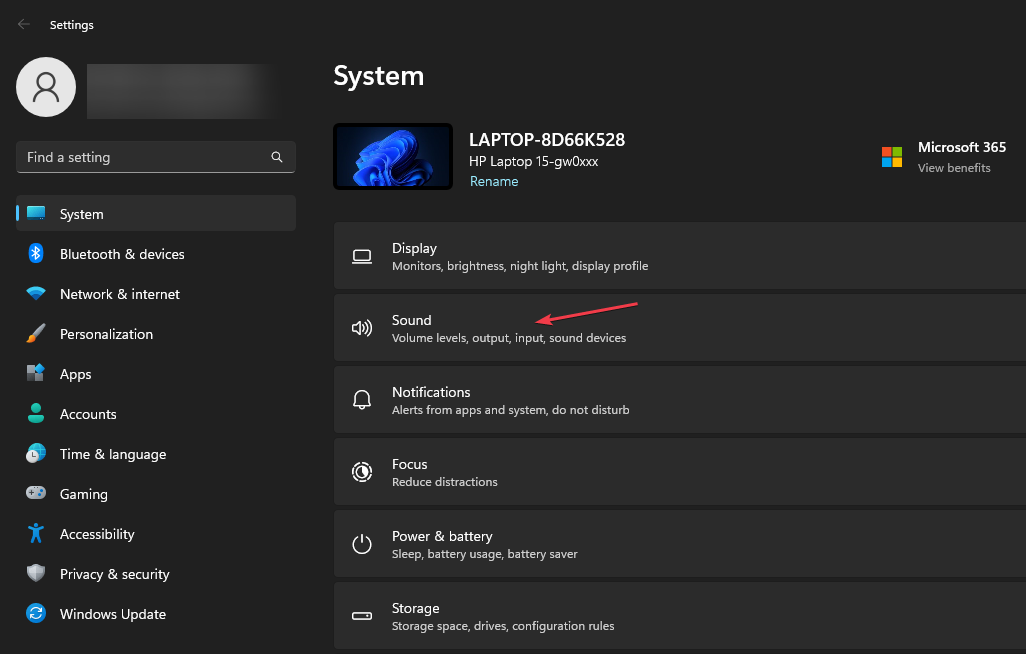
- फिर, अपने पर क्लिक करें माइक्रोफोन सरणी नीचे इनपुट टैब।
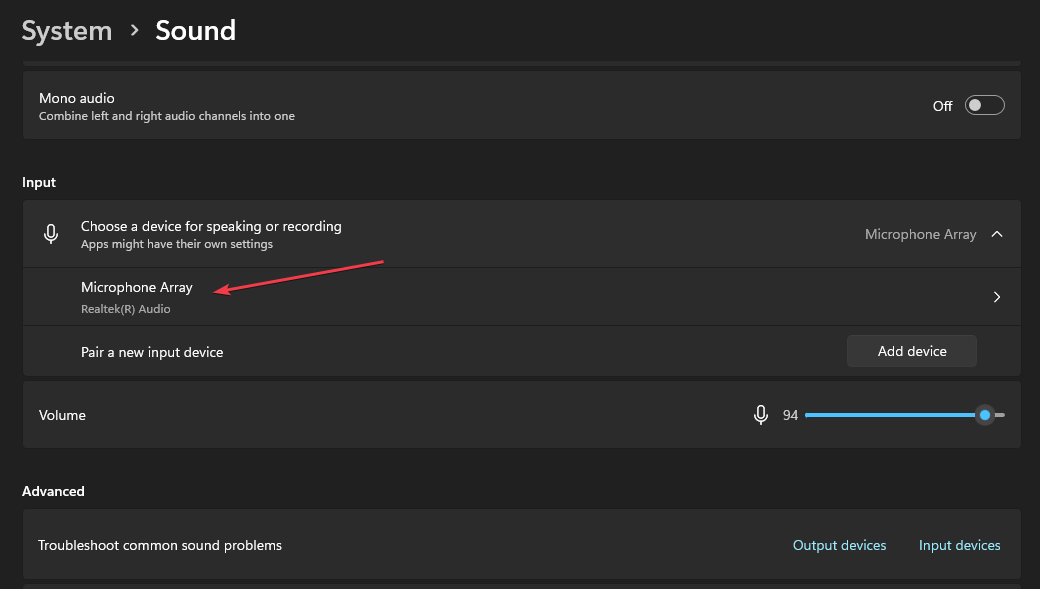
- ड्रॉप-डाउन मेनू पर क्लिक करें और सुनिश्चित करें कि प्रारूप इस पर सेट है चैनल 2।
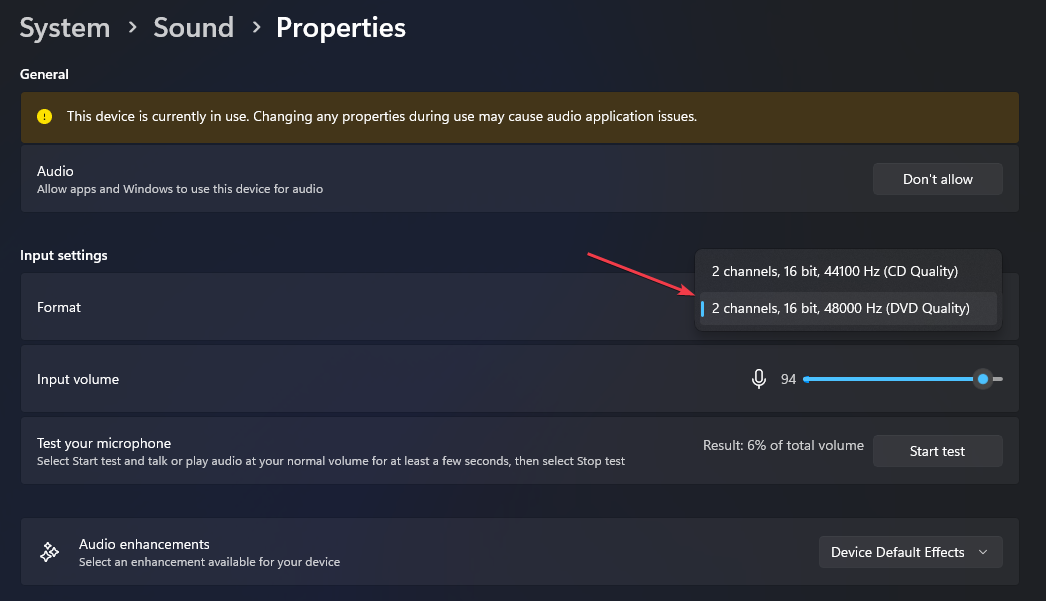
वैकल्पिक रूप से, यदि आपके पास दूसरे विकल्प के रूप में चैनल 1 है, तो आप इसे बदल सकते हैं क्योंकि इसने कुछ उपयोगकर्ताओं के लिए काम किया है।
आपकी माइक्रोफ़ोन सेटिंग्स को ट्वीक करने से Xbox गेम बार ऑडियो रिकॉर्डिंग को प्रभावित करने वाली कॉन्फ़िगरेशन समस्याओं को हल करने में सहायता मिलती है।
2. ध्वनि नमूना दर कॉन्फ़िगर करें
- बायाँ-क्लिक करें शुरू बटन, टाइप करें कंट्रोल पैनल, फिर परिणाम से उसका चयन करें।
- पर नेविगेट करें हार्डवेयर और ध्वनि विकल्प, फिर क्लिक करें आवाज़.
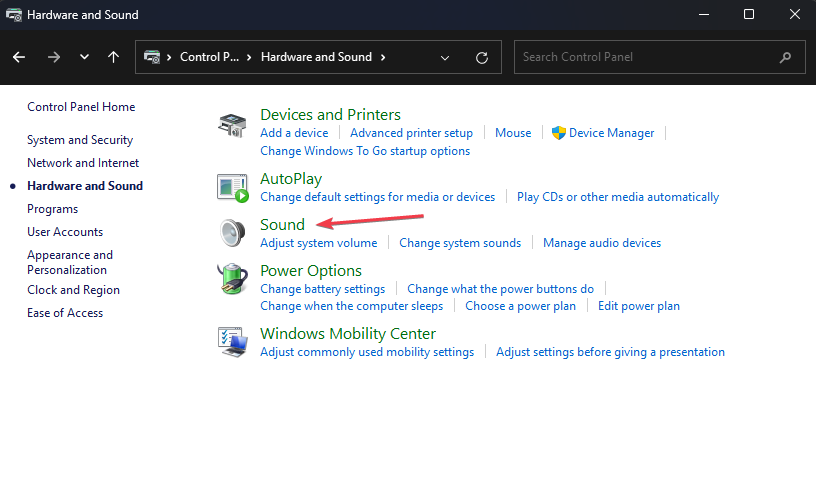
- पर जाएँ रिकॉर्डिंग टैब, फिर अपने पर डबल-क्लिक करें माइक्रोफ़ोन गुण खोलने के लिए।
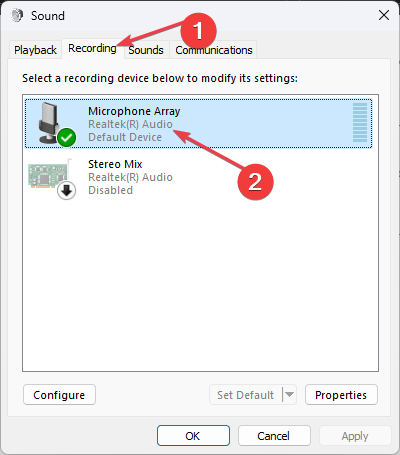
- का चयन करें विकसित टैब।
- नीचे डिफ़ॉल्ट प्रारूप विंडो, ड्रॉप-डाउन बटन पर क्लिक करें, फिर चुनें 2 चैनल, 16-बिट 48000 हर्ट्ज विकल्प या विभिन्न विकल्पों का पता लगाने के लिए प्रयास करें कि कौन सा आपके लिए सबसे अच्छा काम करता है।
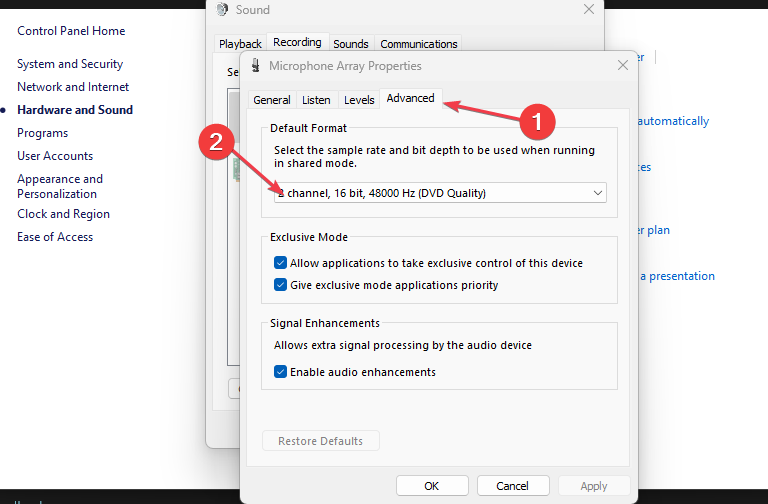
उपरोक्त चरण ध्वनि नियंत्रण कक्ष में ध्वनि नमूना दर को कॉन्फ़िगर करेंगे, प्रति सेकंड दर पर नमूनों की संख्या को रीसेट करेंगे।
- winbio.dll गुम या नहीं मिला: इसे कैसे ठीक करें
- फिक्स: 0x000000000 संदर्भित मेमोरी पर निर्देश
- फ़ाइल सिस्टम त्रुटि (-1073740791): क्या है और इसे कैसे ठीक करें
- अमान्य MS-DOS फ़ंक्शन: इस फ़ाइल त्रुटि को कैसे ठीक करें
- Klif.sys ब्लू स्क्रीन त्रुटि: इसे ठीक करने के 5 चरण
3. Xbox ऐप में माइक्रोफ़ोन सेटिंग कॉन्फ़िगर करें
- बायाँ-क्लिक करें शुरुआत की सूची, प्रकार एक्सबॉक्स, और लॉन्च करें एक्सबॉक्स ऐप।
- का चयन करें गेमर टैग ऊपरी बाएँ कोने पर और चयन करें समायोजन विकल्पों में से।
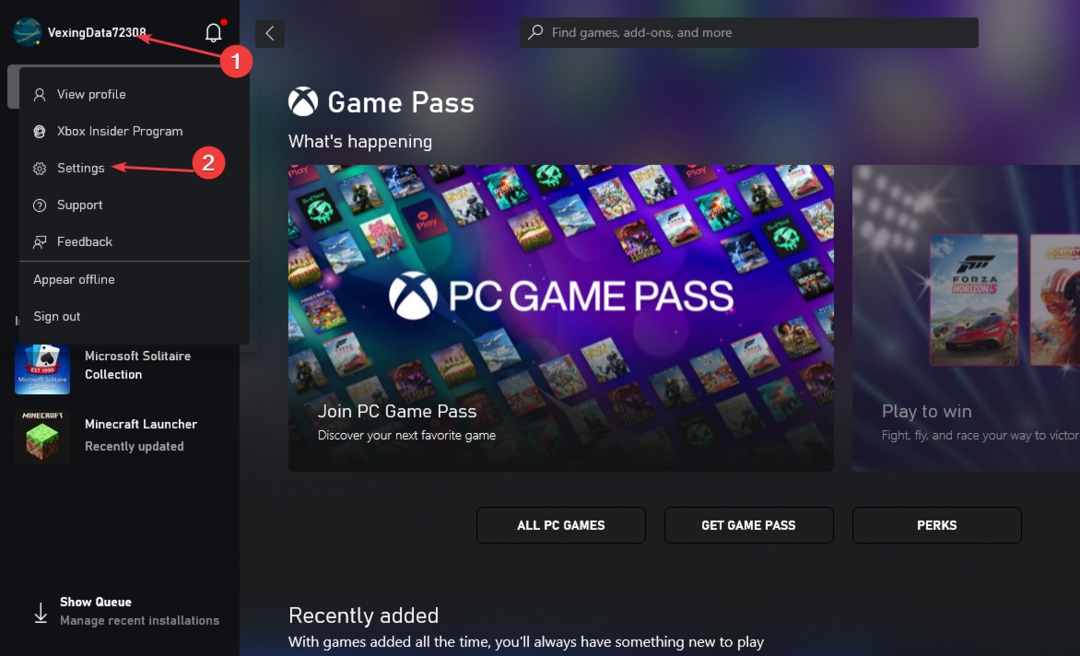
- फिर, पर क्लिक करें ऑडियो टैब, के तहत ड्रॉप-डाउन का चयन करें आगत यंत्र, और से बदलें गलती करना को माइक्रोफ़ोन ऐरे (रियलटेक (आर) ऑडियो) या कोई भी जिसे आपका डिवाइस उपयोग करता है।
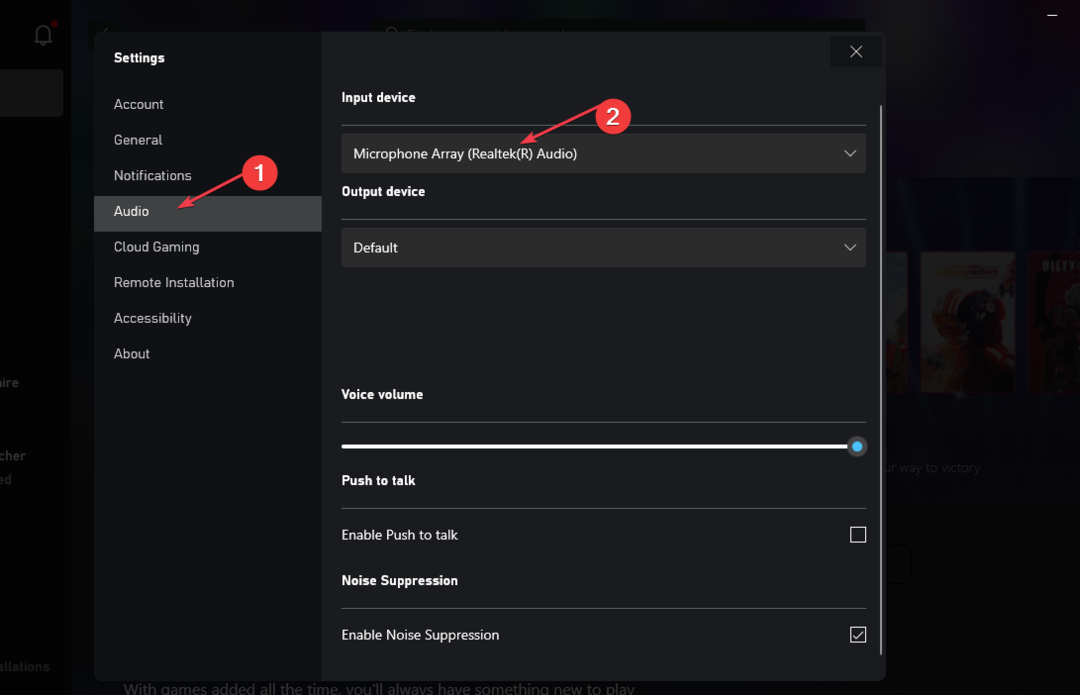
- अपना ऐप बंद करें और जांचें कि क्या रोबोट की आवाज ठीक हो गई है।
चूंकि एक्सबॉक्स ऐप एक केंद्रीय केंद्र है, यहां सही की गई सेटिंग्स तुरंत खेल को प्रभावित करेंगी और रोबोटिक आवाज से संबंधित सभी मुद्दों को ठीक करना चाहिए।
अंत में, हमारे पास एक लेख है कि कैसे ठीक किया जाए एक्सबॉक्स गेम बार काम नहीं कर रहा है आपके पीसी पर। इसके अलावा, आप हमारे विस्तृत गाइड में रुचि ले सकते हैं विंडोज पीसी के लिए सर्वश्रेष्ठ स्क्रीन रिकॉर्डर 2023 में।
यदि आपके और प्रश्न हैं, तो कृपया उन्हें टिप्पणी अनुभाग में छोड़ दें।
अभी भी समस्या है? उन्हें इस टूल से ठीक करें:
प्रायोजित
यदि ऊपर दी गई सलाहों से आपकी समस्या का समाधान नहीं हुआ है, तो आपके पीसी में विंडोज़ की गंभीर समस्याएँ आ सकती हैं। हम अनुशंसा करते हैं इस पीसी मरम्मत उपकरण को डाउनलोड करना (TrustPilot.com पर बढ़िया रेटेड) उन्हें आसानी से संबोधित करने के लिए। स्थापना के बाद, बस क्लिक करें स्कैन शुरू करें बटन और फिर दबाएं सभी की मरम्मत।